
İçindekiler:
- Yazar John Day [email protected].
- Public 2024-01-30 13:18.
- Son düzenleme 2025-01-23 15:13.



Büyük bir wifi led matrisi yapmak istiyoruz. Projede 200 WS2801 led, bu LEDNexus 5V 40A 200 W gibi BÜYÜK bir güç kaynağı ve operanın "beyni" gibi bir Raspberry Pi kullanılıyor.
Matrisin ahşap yapısını yapmaya başlıyoruz ve sonra beyin yapmaya gidiyoruz. Raspberry Pi için OLA'lı Raspberry Pi. Bundan sonra matrisinizde wifi modunda işlem yapabilirsiniz. LAN içinde bir bilgisayar kullanarak Raspberry Pi'ye led matris için resim, metin ve animasyonları gönderebilirsiniz.
Amazon sitesinden 200 adet W2801 satın alabilir, ayrıca Raspberry Pi 3 veya mini Raspberry Pi ZERO satın alabilirsiniz.
Adım 1: Parçaları Kesin




Bir matris yapısı yapmak için 1 mt x 1 mt iki ahşap masa kullandım. Çerçeveyi kestim ve bölücüleri kestikten sonra. Düzenli bir yapı oluşturmak için her 10 cm'de bir LED koymayı düşündüm, böylece her tarafta 10 LED'im oldu. 1 mt x mt 1'den itibaren her matrisin tüm yüzeyi toplamda 100 LED ile kaplanmıştır, iki matrisin her biri 200 LED'e sahiptir. Her dizi diğerinden ayrılır ve ayrı ayrı da kullanılabilir. Matrisler yerleştirildiklerinde kendi kendilerine uyum sağlayarak tek bir güçlü gövde oluştururlar.
Adım 2: Yapıyı Birleştirin



Tüm yapıyı yaparak vinil kullandım. Tüm bölücüler, yan tarafa oturması için yanlarına dövülmüş. Bu yapı çok hafif ve güçlüdür.
Yapıyı sıkıca bir arada tutmak için ağır bir pil ve birçok kayış kullandım.
3. Adım: Delikler


Yapılar hazır olduğunda delikleri açabilirsiniz. Tüm proje için sadece 200 delik:-) Delikler tam merkezde. Benim ipucum, deliği ortalamak için bir maske kullanmak.
Adım 4: Yapının İçini Boyayın




Kusursuz bir sonuç istiyorsanız yapının içini boyayabilirsiniz. Boya beyazdır çünkü beyaz tüm rengi yansıtır. Ve led parladığında, bu, yapıya ters yönde yansır.
Sonra fotoğraftaki gibi yapıyı kaplamak için pleksiglas opalin sürdüm.
Adım 5: WS2801 Led Şerit

ws2801 led şerit kullanabilirsiniz. Bu, her bir ledin içinde RGB led'i yönetmek için bir mikroişlemci bulunan bir led şerittir. Bu şeritte 4 şerit bulunur: GND VCC VERİ SAATİ. Her led 5 Voltta 0, 06A kullanır. Her bir ledin tüketimi 0, 3W'dir. Aksi takdirde 200 led 60W akım kullanır. Bu nedenle en önemlisi ledlerin beslenmesi ile ikincil bir priz kullanılmasıdır. 50W 5V güç kaynağı kullanıyorum. Benim ipucum, ledlere bağlanmadan önce 1000 mF'lik bir kondansatör eklemek. Birden fazla strip kullanıyorsanız, tavsiyem beslenmeyi her bir stripe paralel olarak bağlamaktır.
Adım 6: Beyin: Ahududu Pi

Raspberry Pi, led matrisimizin beynidir. Ledleri yönetmek için bir Raspbian dağıtımı kullanabilirsiniz. Dağıtım OLA'dır. OLA'nın son sürümünü https://dl.openlighting.org adresinden indirebilir ve görüntüyü SD'ye monte edebilirsiniz. Raspberry Pi'yi başlattıktan sonra bunu LAN'a bağlayabilirsiniz.
Ayarlar sayfasını bilgisayarınızın tarayıcısından açabilirsiniz. Erişim basittir. Raspberry Pi'nizin IP'sine gidin. https://192.168.x.x gibi bir şey. OLA ayar sayfasını görüntülerseniz, her şey yolundadır. Şimdi ola-spi.conf dosyasını düzenlersiniz. Terminal basamağı ile bu işlem için: sudo nano /var/lib/ola/conf/ola-spi.conf Doğru konfigürasyonu ekleyin. Şu adresteki talimatları izleyin:
Sistemi yeniden başlatmak yerine dosyayı kaydedin. Rakam: sudo yeniden başlatma. 192.168.x.x tarayıcı sayfasındaki OLA'nın ayar sayfasından sonra, giriş için ArtNet ve çıkış için SPI'yi seçin. Artık bilgisayarınızda Glediator veya Jinx'i kullanabilirsiniz! Bir OSX sistemi kullanıyorsanız, yalnızca Glediator'ı seçebilirsiniz. Bunun yerine Windows sistemi kullanıyorsanız Glediator ve ayrıca Jinx'i kullanabilirsiniz! Glediator'u bu bağlantıdan indirebilirsiniz (https://www.solderlab.de/index.php/software/glediator) Ve Jinx'i indirebilirsiniz! bu bağlantı ile (https://www.live-leds.de/)
Artık Raspberry Pi'yi led matrix'e bağlayabilirsiniz.
LED'lerin PIN "verileri" GPIO 10'a (MOSI) bağlanmalıdır.
LED'lerin PIN "saati" GPIO 11'e (SCKL) bağlanmalıdır
LED'in (mavi) toprağı "GND", toprağa bir GPIO'ya bağlanmalıdır
Adım 7: Beslenme ve Test



Matrisi Arduino UNO ve Adafruit Kütüphanesi ile test ettim. Test için diğer öğeleri (Raspbian, LAN, protokol vb.) hariç tutmak için bu çözümü kullanmanızı öneririm.
8. Adım: Nihai Sonuç
Matris harika. Bu matrisi metin mesajı, animasyonlar veya İşleme veya benzeri canlı programlama animasyonları için kullanabilirim. Malzemeler için toplam proje maliyeti 250 $'dır. En iyi çözüm Raspberry Pi benzeri beyindir, çünkü matrisi başka bir yerde pilot olarak kullanabilir ve animasyonu izleyebilirsiniz. Gerçekten havalı!
Önerilen:
ESP8266 LED Matrix Saat: 8 Adım (Resimli)

ESP8266 LED Matrix Clock: ESP8266 LED Matrix ClockBasit LED matrix Clock, Gerçek Zamanlı Saat modülüne ve bir NTP sunucusundan WiFi üzerinden zaman senkronizasyonuna sahip popüler ESP8266'ya dayalıdır.YENİ ! ESP32 sürümü de mevcuttur
LED Matrix, Arduino ve Joystick'li Pong Tenisi: 5 Adım (Resimli)

LED Matrix, Arduino ve Joystick'li Pong Tenisi: Bu proje hem yeni başlayanlar hem de deneyimli tamirciler için tasarlanmıştır. Temel düzeyde bir breadboard, jumper telleri ile yapılabilir ve bir parça hurda malzemeye (tahta kullandım) Blu-Tack ve lehimleme olmadan yapıştırılabilir. Ancak daha ileriye
Utsource İle Arduino Led Matrix Bağlantısı: 9 Adım (Resimli)

Utsource ile Arduino Led Matrix Bağlantısı: Bir LED matris veya LED ekran, hem endüstriyel hem de ticari bilgi ekranları için olduğu kadar hobi insan-makine arayüzleri için de yararlı olan, büyük, düşük çözünürlüklü bir nokta vuruşlu ekran şeklidir. Katoları ile 2 boyutlu bir diyot matrisinden oluşur
Led Matrix 16x16: 7 Adım (Resimli)
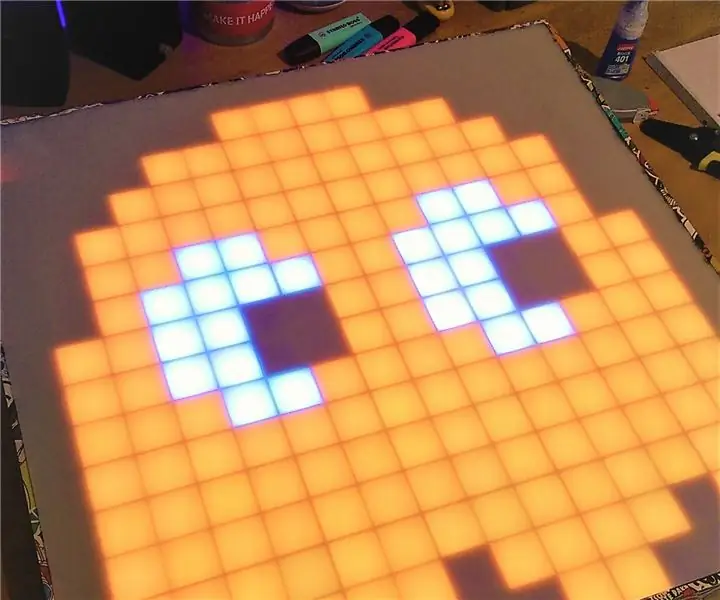
Led Matrix 16x16: Merhaba, Bu benim yazdığım ilk talimat kitabım, bunun üzerinde çalışmak için çok heyecanlıyım :) Bu projede, size bu harika 16'ya 16 led matrisin nasıl yapıldığını göstereceğim. Çok güzel inşa etmek ve bunu yaparken çok şey öğrenmek. Çoğu zaman ben
Elektrik Tüketim Ölçer CHINT + ESP8266 & Matrix Led MAX7912: 9 Adım (Resimli)

Elektrik Tüketimi Ölçer CHINT + ESP8266 & Matrix Led MAX7912: Bu sefer ilginç bir projeye döneceğiz, elektrik tüketiminin CHINT DDS666 Metre Mono faz ile invaziv bir şekilde ölçülmesi, teknik olarak zaten sahip olduğumuz bir konut veya konut sayacıdır. önceki tü'de sunulan
